Apakah Anda mengalami kesulitan menghubungkan ke jaringan Anda , dan sistem terus memberi tahu Anda tentang ketidakcocokan kunci keamanan jaringan ? Nah, Anda tidak akan senang mengetahui bahwa para ahli masih belum tahu pasti mengapa pesan itu muncul bagi mereka yang memasukkan kata sandi yang benar untuk Wi-Fi mereka.
Namun, ada kemungkinan penyebab masalah Anda dan cara untuk menyelesaikannya yang pasti layak dicoba. Tapi, sebelum itu, mari kita pelajari lebih lanjut tentang kunci keamanan jaringan, jadi kita tahu apa yang menangani.
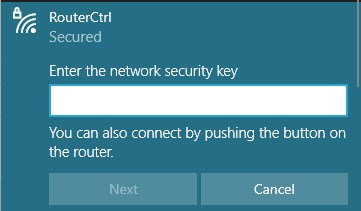
Apa itu kunci keamanan jaringan, dan mengapa Anda membutuhkannya?
Sederhananya, kunci keamanan jaringan adalah kata sandi yang memungkinkan Anda mengakses jaringan nirkabel Anda. Dengan bantuannya, Anda akan dapat memastikan tautan yang aman ke jaringan tanpa ada orang lain yang mengaksesnya. Kunci keamanan jaringan melindungi data yang mengalir, dan mengurangi kemungkinan ancaman luar. Itulah sebabnya para ahli merekomendasikan sebagian besar pengguna mengaktifkan jenis kata sandi ini untuk Wi-Fi mereka.
Jenis Kunci Keamanan Jaringan
1. WEP
WEP, atau privasi setara kabel, adalah protokol keamanan pertama yang dibuat. Tujuan utamanya adalah untuk mencegah ancaman manusia-di-menengah. WEP masih banyak digunakan meskipun terbukti tidak memberikan perlindungan yang paling efektif setiap saat.
2. WPA
Akses terlindungi Wi-Fi , atau WPA, diperkenalkan berikutnya. Protokol meningkatkan otorisasi pengguna dan menangani kunci keamanan dengan lebih baik. Menggunakan protokol integritas kunci temporal, WPA mengubah kunci yang digunakan sistem. Dengan begitu, pengganggu potensial tidak dapat membuat kunci enkripsi mereka sendiri dan memasuki jaringan.
Protokol ini digantikan oleh standar enkripsi canggih , yang berfungsi dengan cara yang sama. Selain itu, WPA melakukan pemeriksaan integritas pesan yang membantu mencari tahu apakah ada data yang dicuri atau diubah. Namun, seiring waktu, pengguna menemukan berbagai kerentanan WPA.
3. WPA2
WPA2 adalah versi WPA yang ditingkatkan. Ini memiliki dua mode: yang pribadi, yang sempurna untuk rumah dan beroperasi dengan kata sandi bersama, dan mode perusahaan. Kedua mode menggunakan algoritma canggih yang memastikan verifikasi integritas dan keaslian pesan. Ini jauh lebih dapat diandalkan daripada WPA.
4. WPA3
Seiring waktu, pengguna menemukan kerentanan WPA2 juga, yang mengarah ke WPA3 . Ini adalah kunci keamanan jaringan terbaru yang tersedia, dan memberikan tingkat perlindungan tertinggi. Ini menjadi tersedia pada tahun 2019, dan kompatibel dengan setiap perangkat yang menggunakan WPA2.
Di mana menemukan kunci keamanan jaringan?
Ketika router datang ke toko, mereka memiliki kunci keamanan jaringan default mereka. Dengan demikian, Anda harus memasukkan yang itu ketika Anda mengkonfigurasi perangkat Anda untuk membuat kata sandi Anda sendiri . Dalam kebanyakan kasus, Anda akan menemukan kunci keamanan jaringan default di suatu tempat di router.
Atau, itu akan ada di kotak perangkat masuk. Anda akan menemukan kunci di bawah kata sandi nama, kata sandi nirkabel, kunci WPA, atau kunci.

Masalah ketidakcocokan kunci keamanan jaringan
Jika Anda mencoba memasukkan kata sandi Wi-Fi Anda dan Anda memberi tahu bahwa ada ketidakcocokan kunci keamanan jaringan, itu berarti Anda memasukkan kata sandi yang salah. Jika Anda yakin bahwa Anda mengetik pada yang benar, mungkin ada bug atau masalah yang lebih serius yang harus Anda perbaiki terlebih dahulu. Berikut adalah beberapa hal yang dapat Anda coba.
1. Mulai ulang perangkat
Yang terbaik adalah Anda memulai kembali komputer atau telepon dan router. Anda akan me -restart router dengan mencabutnya dari sumber daya, menunggu beberapa menit, dan menghubungkannya kembali. Setelah semua perangkat Anda kembali, tunggu beberapa menit dan coba mengakses jaringan lagi.
2. Nonaktifkan Perlindungan atau Menghapus Antivirus
Jika Anda baru saja menginstal antivirus baru, ada kemungkinan aplikasi memblokir jaringan Anda karena beberapa alasan. Itulah sebabnya hal pertama yang dapat Anda lakukan adalah menonaktifkannya. Kemudian, coba sambungkan ke Wi-Fi lagi.
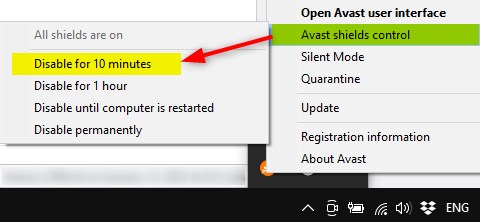
Jika masalah tetap ada, Anda dapat menghapus program sepenuhnya. Tindakan ini akan memastikan bahwa antivirus tidak mengganggu jaringan lagi. Jika itu berhasil menyelesaikan masalah Anda, Anda harus mempertimbangkan untuk memasang antivirus lain, jadi Anda tidak memiliki masalah yang sama lagi.
3. Pasang kembali adaptor jaringan
Pengemudi nirkabel yang sudah ketinggalan zaman adalah alasan lain yang mungkin Anda mengalami masalah ketidakcocokan. Untungnya, proses memperbaiki yang ini cukup mudah. Anda harus pergi ke manajer perangkat dan menemukan adaptor jaringan. Kemudian, perluas opsi untuk menemukan adaptor jaringan nirkabel Anda.
Klik kanan pada adaptor Anda dan hapus instalannya. Kemudian, pilih tindakan untuk memindai perubahan perangkat keras. Komputer akan secara otomatis menginstal versi driver yang lebih baru jika menemukannya.
4. Ubah Jenis Keamanan
Jenis keamanan yang salah dari jaringan nirkabel Anda atau router dapat menyebabkan masalah yang dapat dideteksi komputer Anda sebagai ketidakcocokan kata sandi. Itulah sebabnya Anda harus mencoba mengubah jenis keamanan setidaknya satu dari hal -hal ini dan melihat apakah masalah Anda sudah diperbaiki. Terlebih lagi, Anda dapat mengubah jenis keamanan dari jaringan dan router jika hanya beralih satu dari mereka tidak berfungsi.
Mengubah jenis keamanan untuk jaringan nirkabel
Pertama, Anda harus menemukan panel kontrol di komputer Anda dan pergi ke menu jaringan dan internet. Di sana, Anda akan menemukan bagian Pusat Berbagi Jaringan. Saat berada di bagian itu, cari opsi Kelola Jaringan Nirkabel. Kemudian, temukan jaringan Anda dan lihat jenis keamanannya sebelum menghapusnya.
Langkah Anda berikutnya akan membuat profil jaringan secara manual, yang merupakan fitur yang akan Anda temukan di bawah opsi Tambah. Temukan Opsi Ubah Pengaturan Jaringan Anda, klik pada pengaturan koneksi atau jaringan baru, dan kemudian pilih secara manual terhubung ke opsi jaringan nirkabel.
Bacaan yang Disarankan:
- Tidak dapat terhubung ke jaringan uap: coba perbaikan ini
- Bagaimana cara memperbaiki satu atau lebih protokol jaringan hilang?
- Bagaimana cara memperbaiki PSK yang salah yang disediakan untuk jaringan SSID?
Anda kemudian dapat memasukkan nama jaringan dan jenis keamanan. Anda harus memastikan bahwa jenisnya berbeda dari yang dikonfigurasi jaringan Anda sebelumnya. Kemudian, pilih Opsi Mulai Koneksi secara otomatis dan selesaikan proses konfigurasi. Anda sekarang dapat memeriksa apakah semuanya berfungsi dengan baik.
Mengubah jenis keamanan untuk router

Langkah pertama adalah pergi ke halaman konfigurasi router dan memasukkan kredensial login Anda. Kemudian, temukan menu Pengaturan Keamanan Nirkabel untuk mengubah mode keamanan. Terapkan perubahan, keluar, lalu periksa koneksi.
Pemikiran akhir tentang memperbaiki ketidakcocokan kunci keamanan jaringan
Kami mengumpulkan semua cara yang mungkin untuk menyelesaikan masalah ketidakcocokan kata sandi yang Anda miliki. Mudah -mudahan, kami berhasil memperbaiki masalah ini, dan Anda sekarang dapat mengakses internet tanpa masalah!
